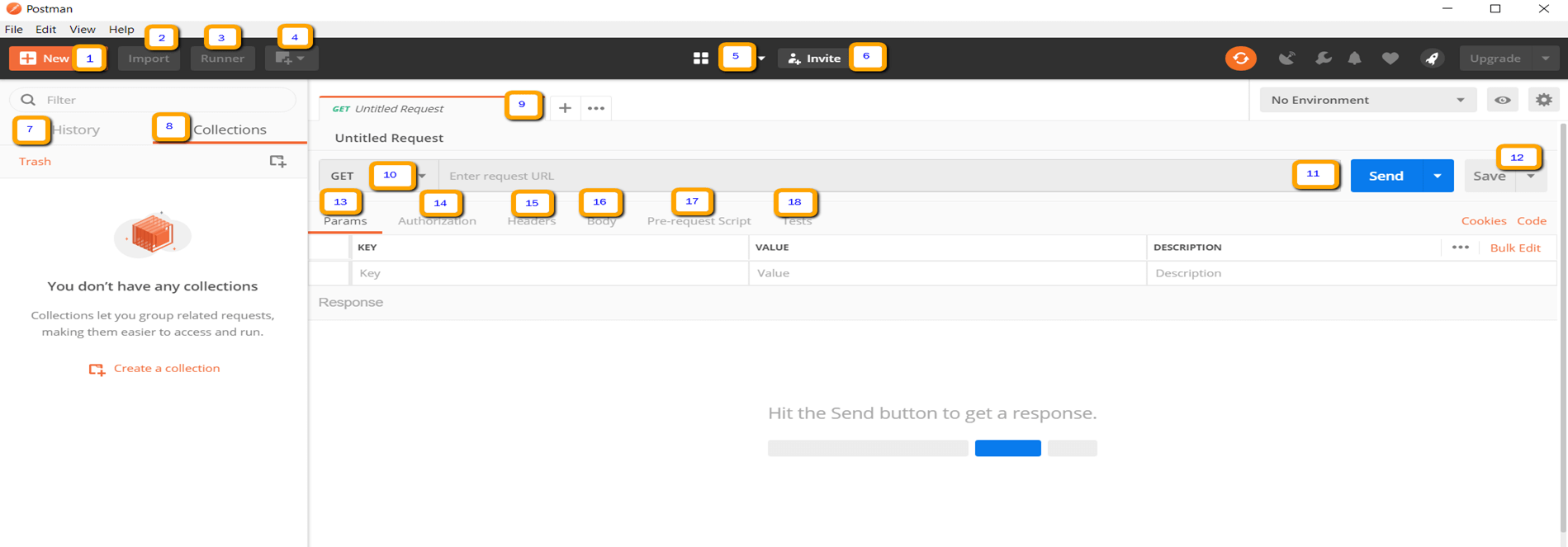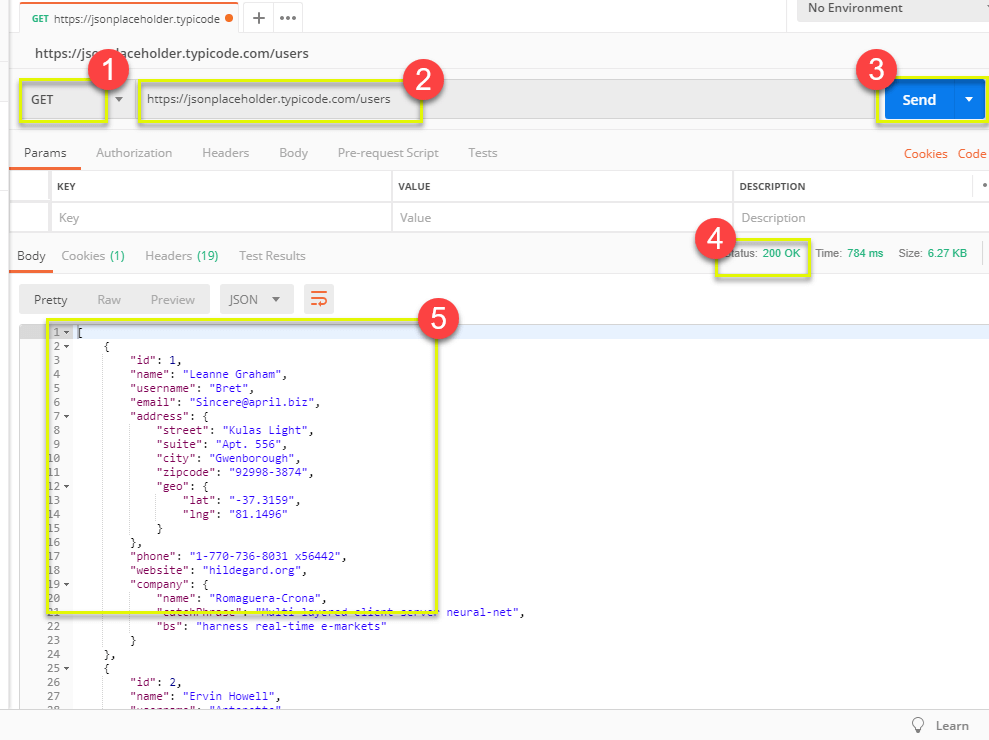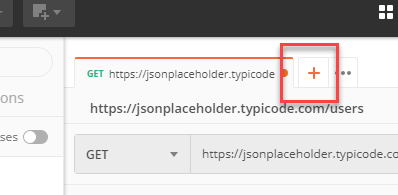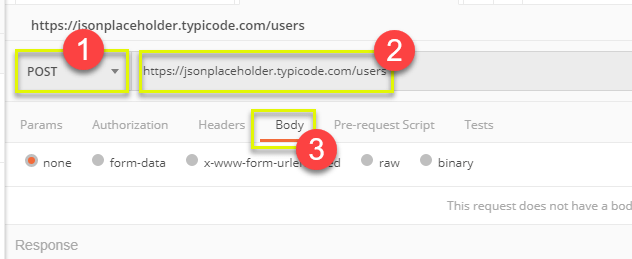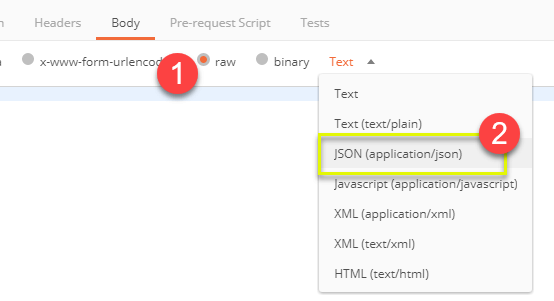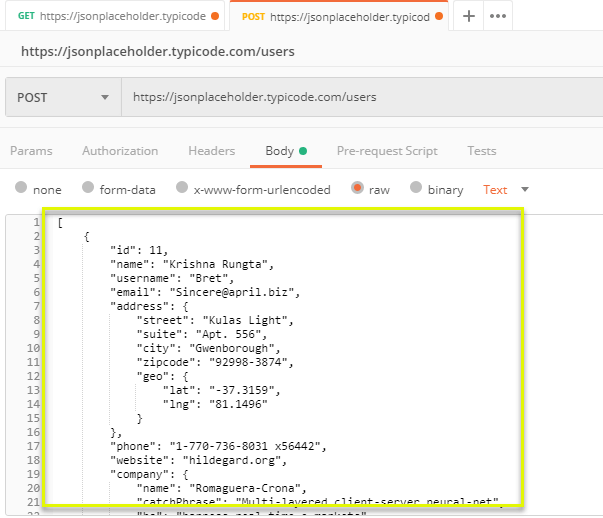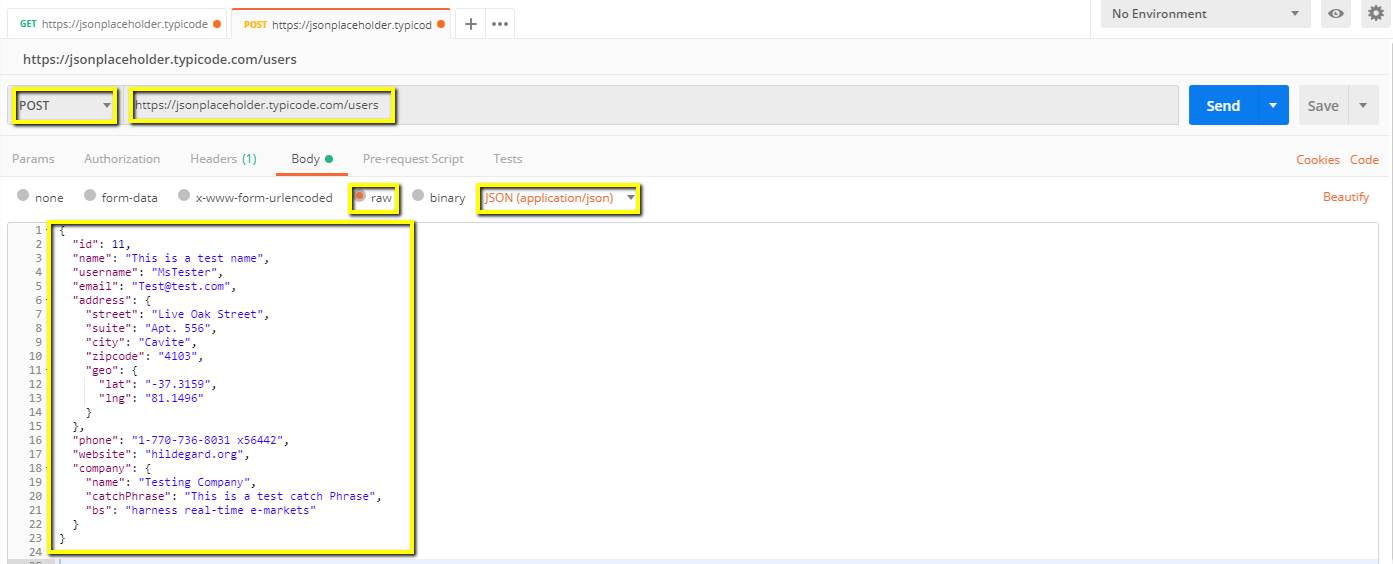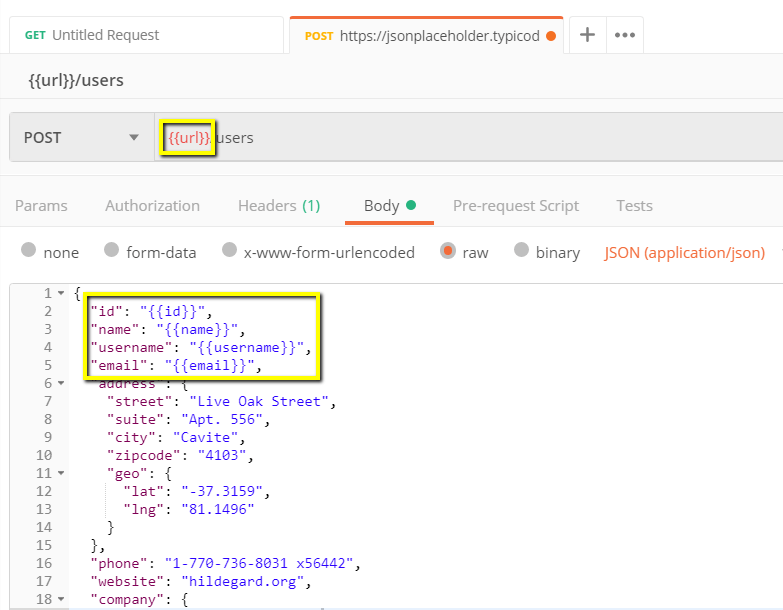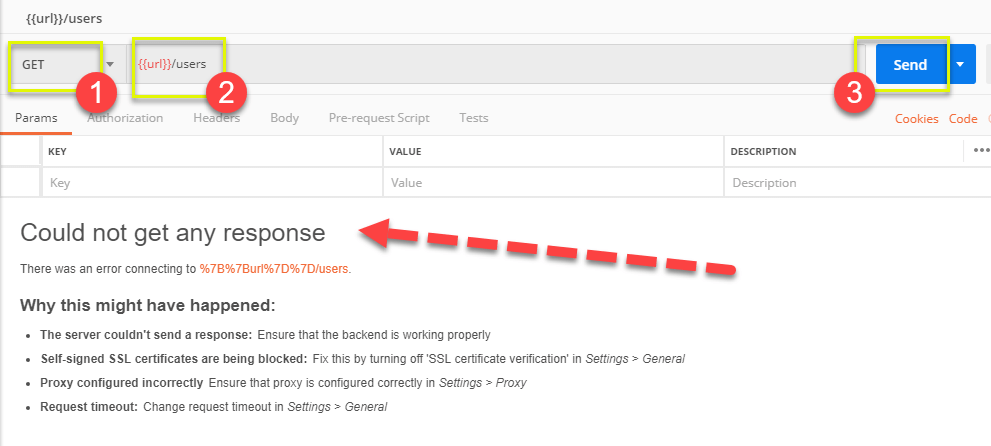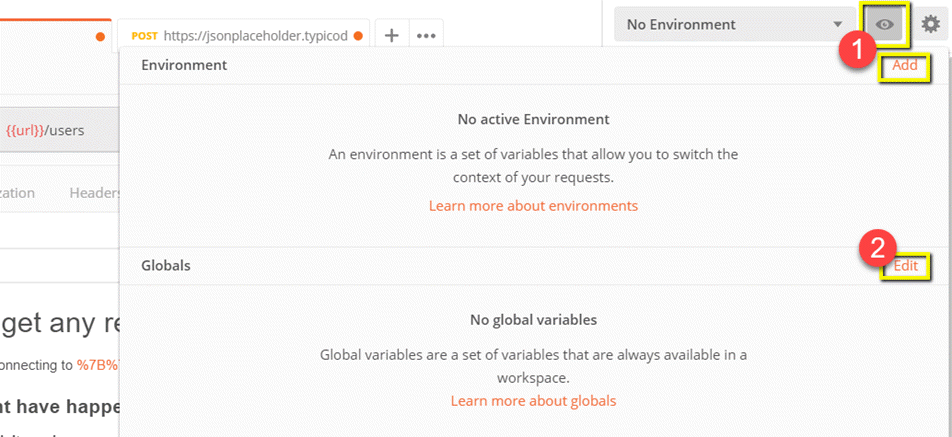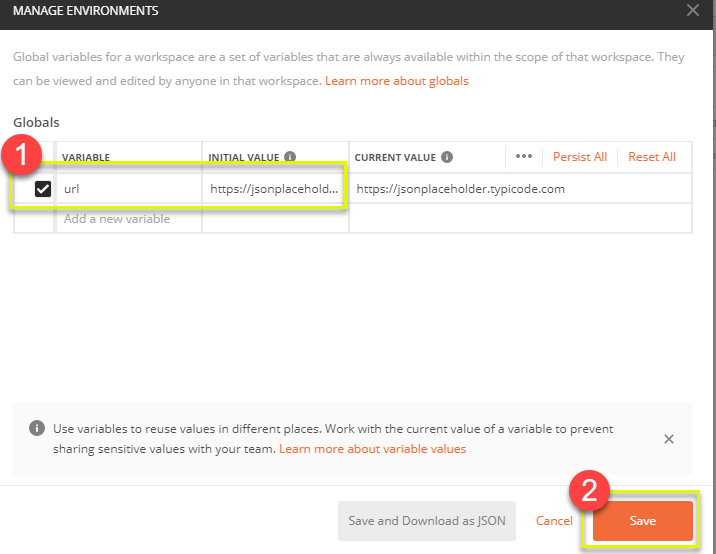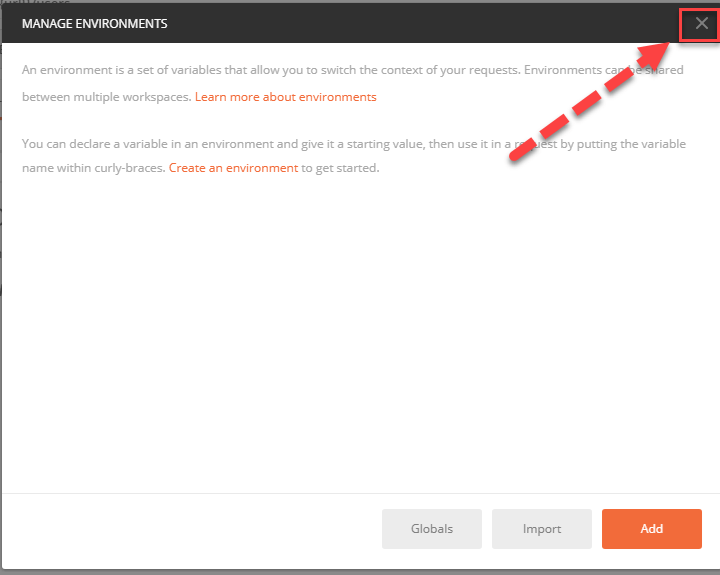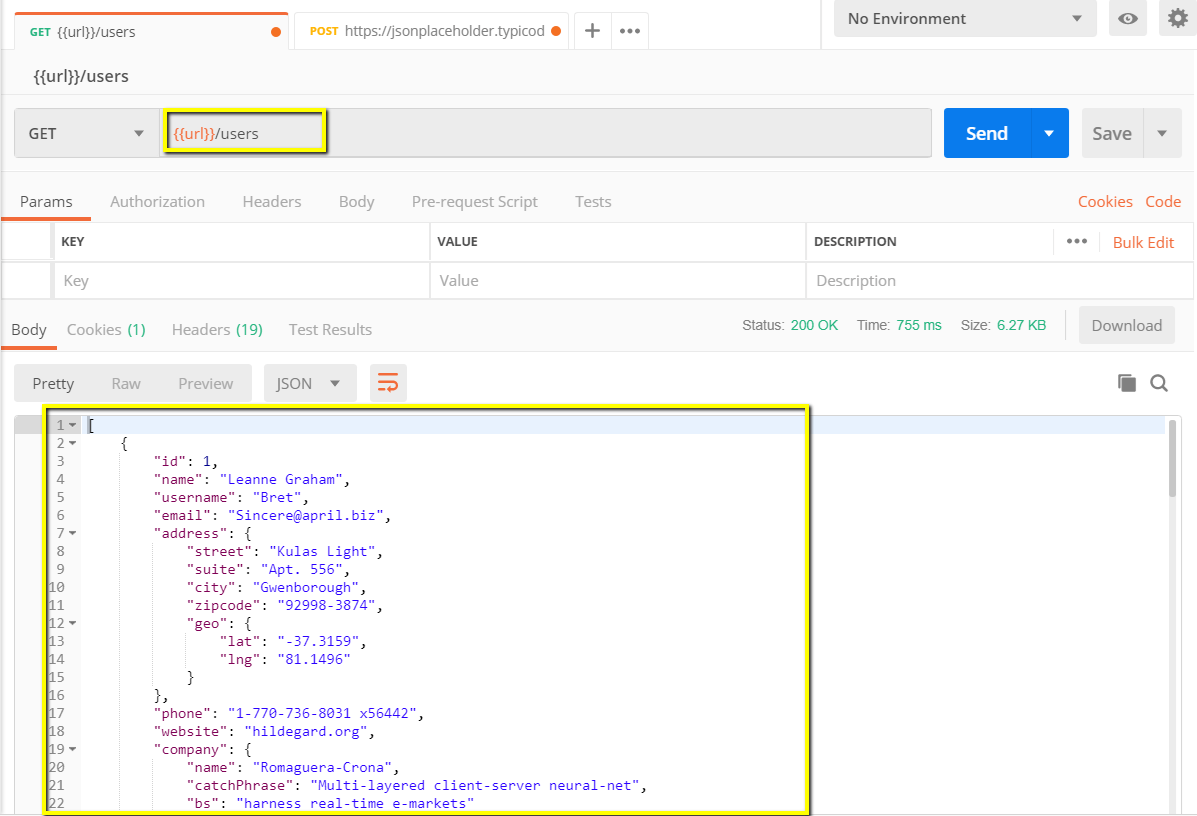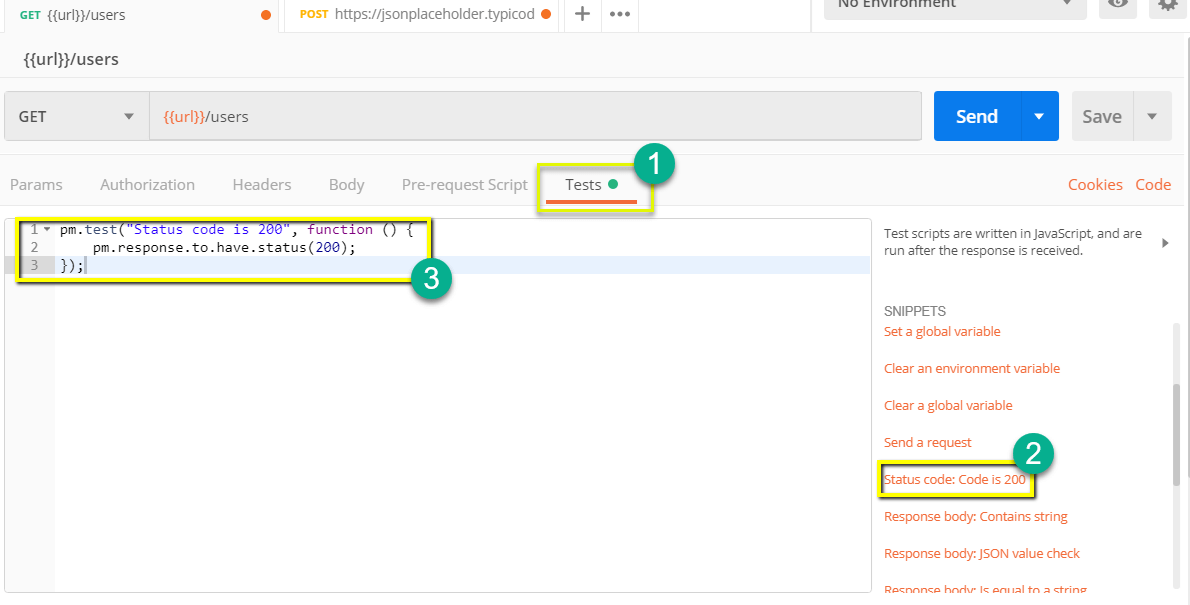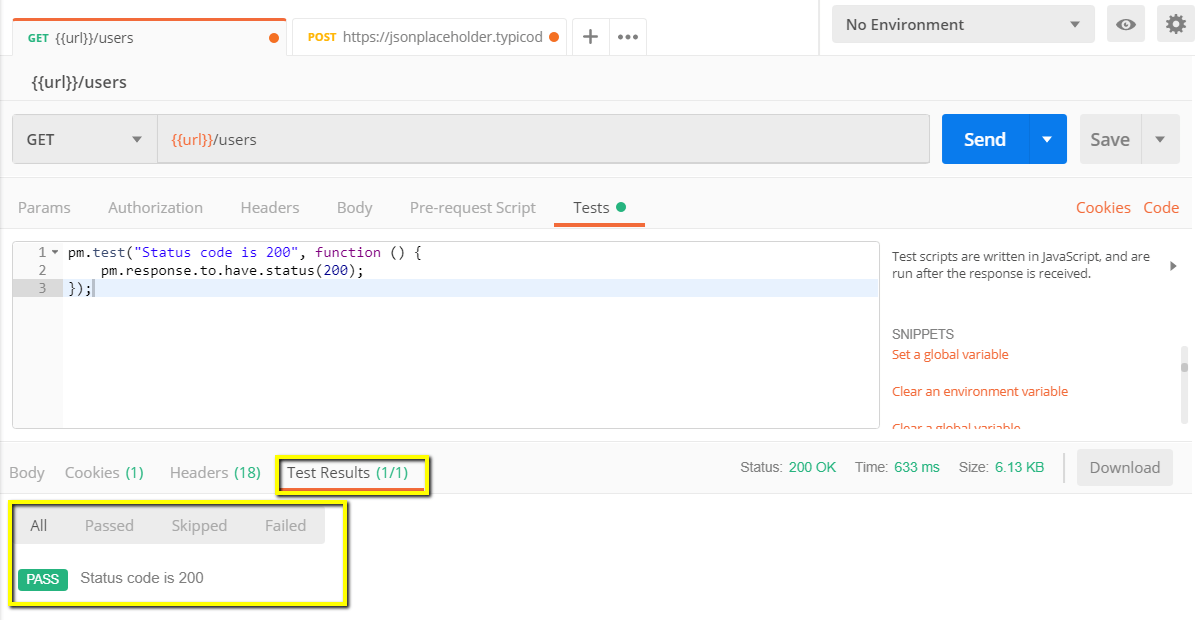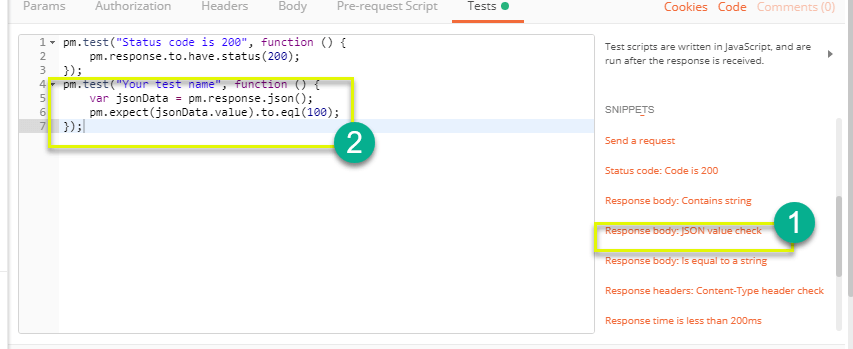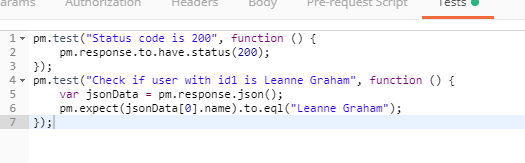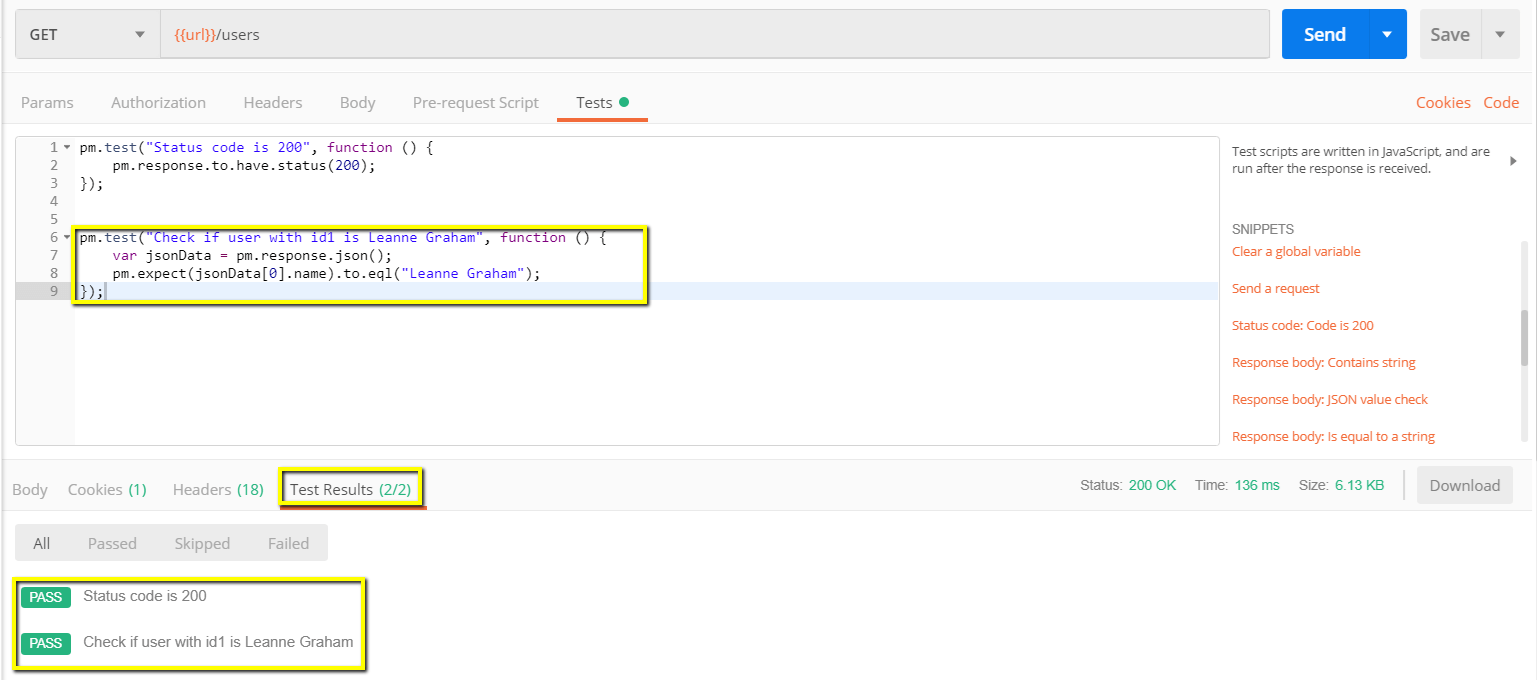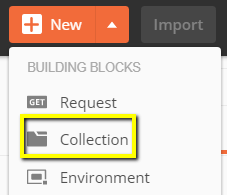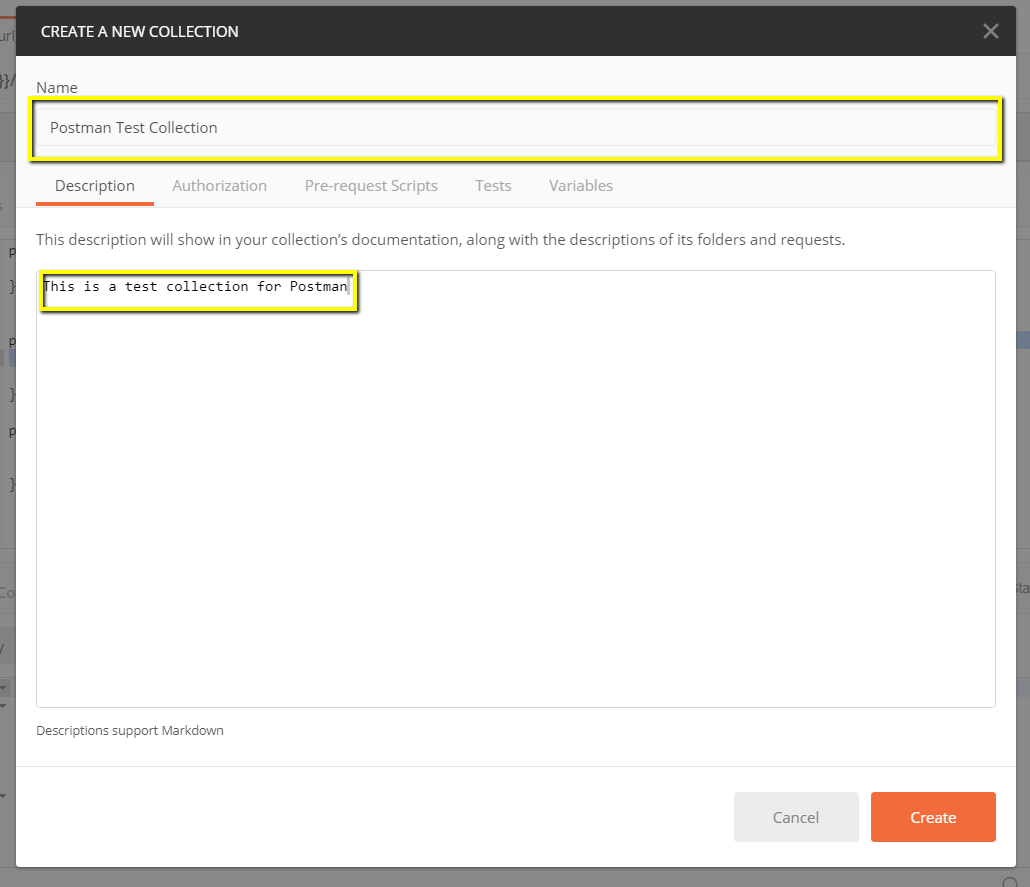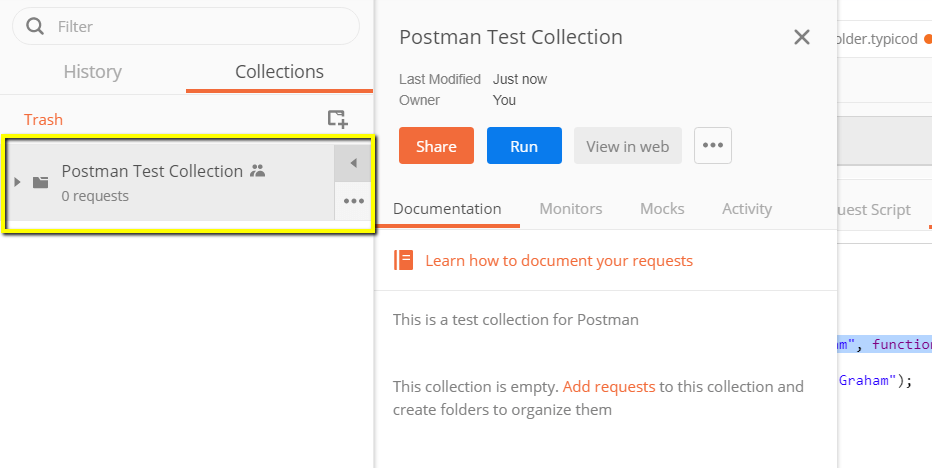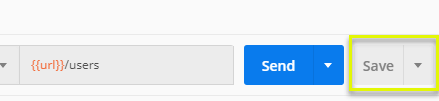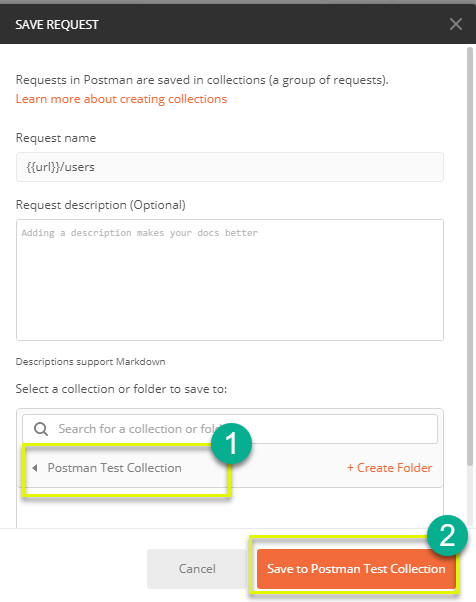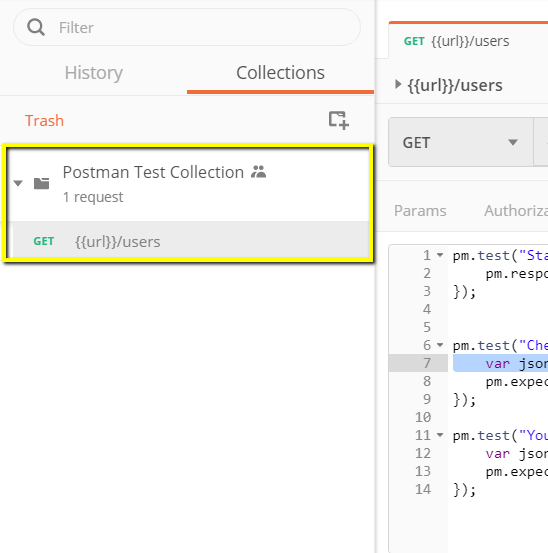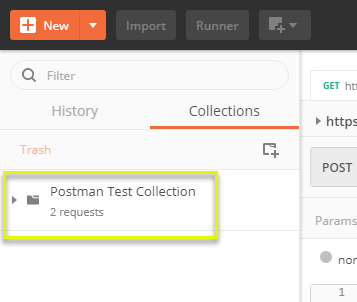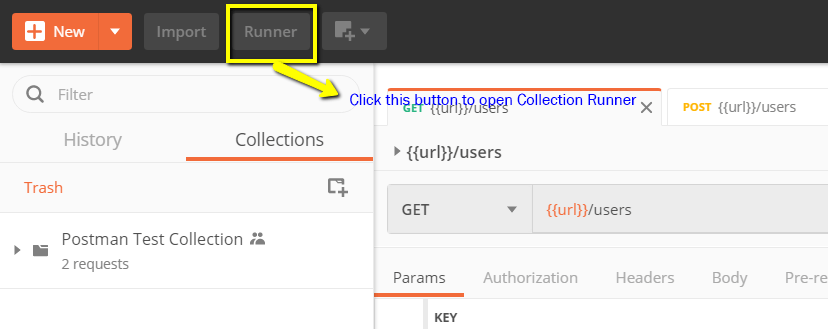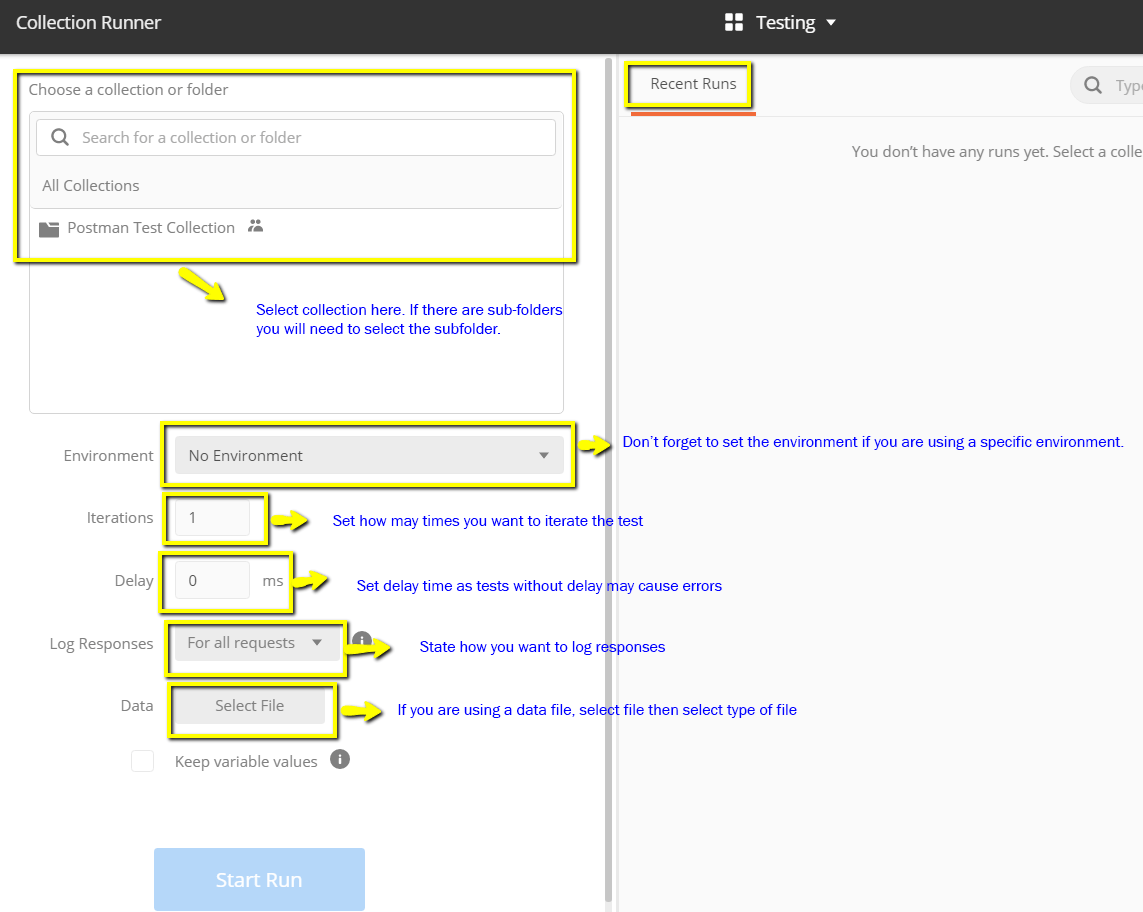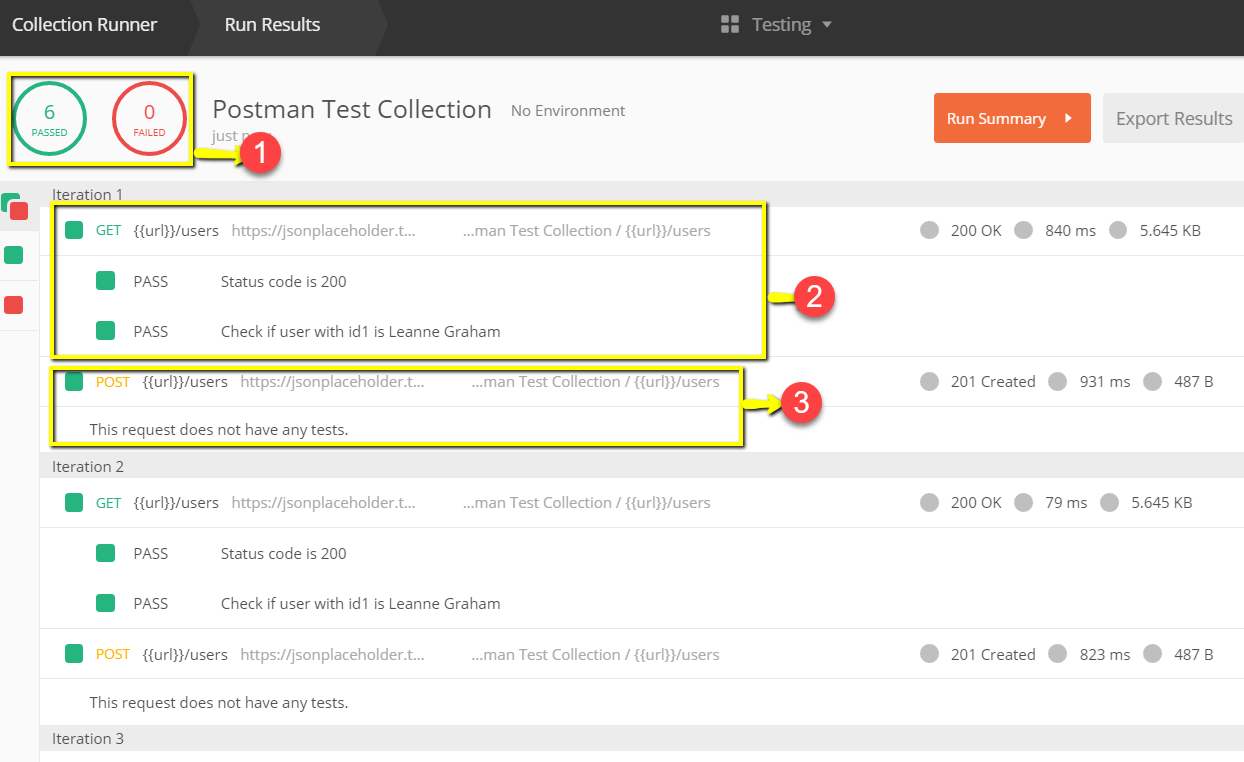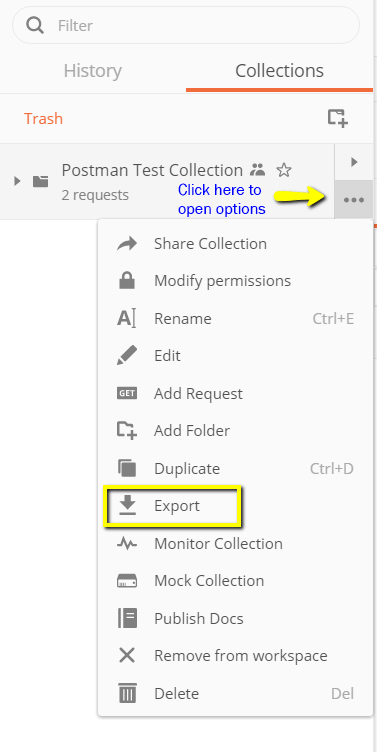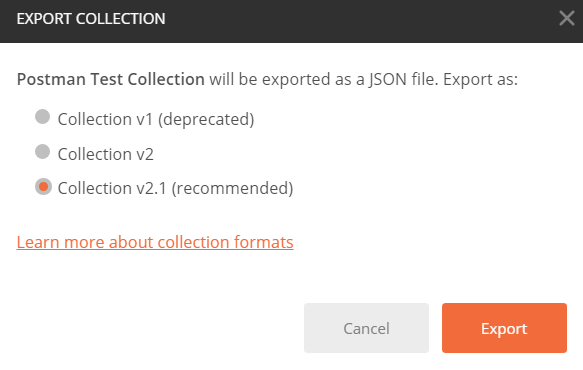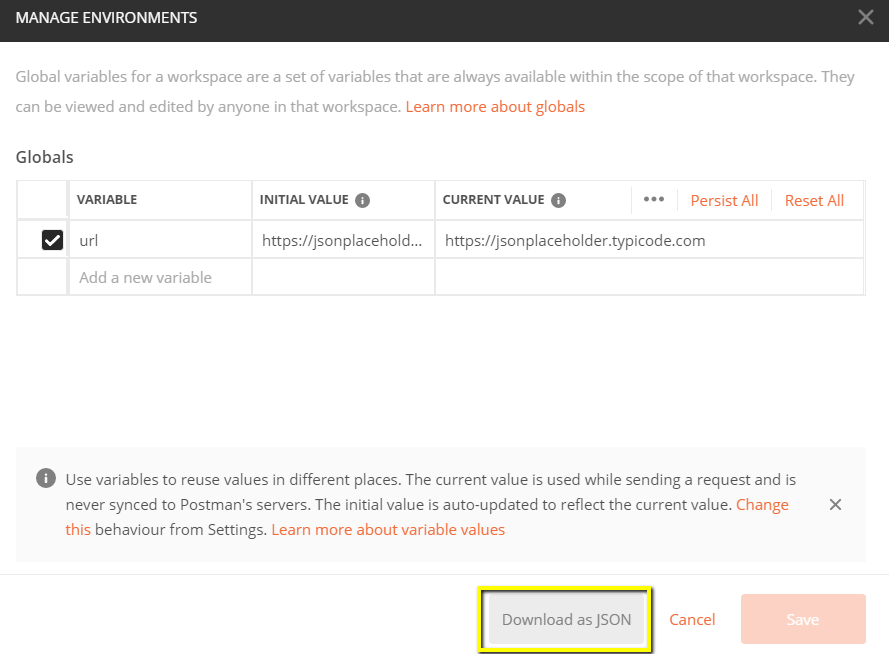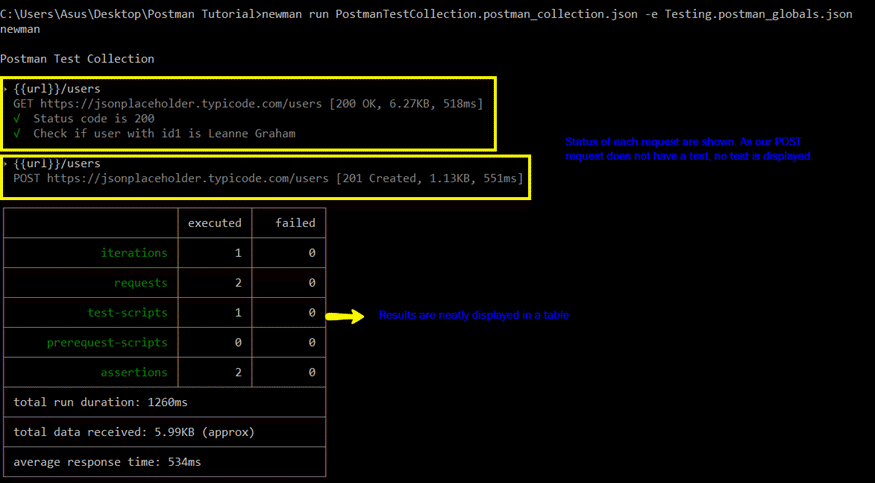Postman การกวดวิชา
ความหมายของ Postman?
Postman เป็นเครื่องมือทดสอบ API ที่ปรับขนาดได้ซึ่งรวมเข้ากับไปป์ไลน์ CI/CD อย่างรวดเร็ว เริ่มต้นในปี 2012 โดย Abhinav Asthana เป็นโปรเจ็กต์รองเพื่อลดความซับซ้อนของเวิร์กโฟลว์ API ในการทดสอบและพัฒนา API ย่อมาจาก Application Programming Interface ซึ่งอนุญาตให้แอปพลิเคชันซอฟต์แวร์สื่อสารกันผ่านการเรียก API
ทำไมต้องใช้ Postman?
ด้วยจำนวนผู้ใช้มากกว่า 4 ล้านคนในปัจจุบัน Postman ซอฟต์แวร์กลายมาเป็นเครื่องมือที่ถูกเลือกใช้ด้วยเหตุผลดังต่อไปนี้:
- การเข้าถึง – การใช้งาน Postman เครื่องมือนี้ เราเพียงแค่ต้องลงชื่อเข้าใช้บัญชีของตนเอง ทำให้เข้าถึงไฟล์ได้ง่ายทุกที่ทุกเวลาตราบเท่าที่ Postman มีการติดตั้งแอปพลิเคชันบนคอมพิวเตอร์
- การใช้คอลเลกชัน – Postman อนุญาตให้ผู้ใช้สร้างคอลเลกชันสำหรับพวกเขา Postman การเรียก API แต่ละคอลเลกชันสามารถสร้างโฟลเดอร์ย่อยและคำขอได้หลายรายการ ซึ่งช่วยในการจัดระเบียบชุดทดสอบของคุณ
- การทำงานร่วมกัน – สามารถนำเข้าหรือส่งออกคอลเลกชันและสภาพแวดล้อมได้ ทำให้ง่ายต่อการแชร์ไฟล์ ลิงก์โดยตรงสามารถใช้เพื่อแชร์คอลเลกชันได้
- การสร้างสภาพแวดล้อม – การมีสภาพแวดล้อมที่หลากหลายช่วยให้การทดสอบซ้ำน้อยลง เนื่องจากสามารถใช้คอลเลกชันเดียวกัน แต่สำหรับสภาพแวดล้อมที่แตกต่างกัน นี่คือจุดที่การกำหนดพารามิเตอร์จะเกิดขึ้น ซึ่งเราจะหารือในบทเรียนต่อไป
- การสร้างการทดสอบ – สามารถเพิ่มจุดตรวจสอบการทดสอบ เช่น การตรวจสอบสถานะการตอบสนอง HTTP ที่สำเร็จในแต่ละจุดได้ Postman การเรียก API ซึ่งช่วยให้มั่นใจได้ ครอบคลุมการทดสอบ.
- การทดสอบอัตโนมัติ – ด้วยการใช้ Collection Runner หรือ Newman การทดสอบสามารถดำเนินการซ้ำได้หลายครั้ง ซึ่งช่วยประหยัดเวลาสำหรับการทดสอบซ้ำ
- การดีบัก – Postman console ช่วยในการตรวจสอบว่าข้อมูลใดบ้างที่ถูกดึงมา ทำให้ง่ายต่อการแก้ไขข้อบกพร่องในการทดสอบ
- การบูรณาการอย่างต่อเนื่อง – ด้วยความสามารถในการสนับสนุนการบูรณาการอย่างต่อเนื่อง แนวปฏิบัติในการพัฒนาจึงยังคงอยู่
วิธีใช้ Postman เพื่อรัน API
ด้านล่างนี้คือ Postman พื้นที่ทำงาน มาสำรวจกระบวนการทีละขั้นตอนกัน วิธีใช้ Postman และคุณสมบัติที่แตกต่างของ Postman เครื่องมือ!
- ใหม่ – นี่คือที่ที่คุณจะสร้างคำขอ คอลเลกชัน หรือสภาพแวดล้อมใหม่
- นำเข้า – ใช้เพื่อนำเข้าคอลเลกชันหรือสภาพแวดล้อม มีตัวเลือกต่างๆ เช่น นำเข้าจากไฟล์ โฟลเดอร์ ลิงก์ หรือวางข้อความดิบ
- Runner – การทดสอบระบบอัตโนมัติสามารถดำเนินการได้ผ่าน Collection Runner เราจะกล่าวถึงเรื่องนี้เพิ่มเติมในบทเรียนถัดไป
- เปิดใหม่ - เปิดแท็บใหม่ Postman Window หรือ Runner Window โดยคลิกที่ปุ่มนี้
- พื้นที่ทำงานของฉัน – คุณสามารถสร้างพื้นที่ทำงานใหม่เป็นรายบุคคลหรือเป็นทีมได้
- เชิญ – ทำงานร่วมกันในพื้นที่ทำงานโดยเชิญสมาชิกในทีม
- ประวัติ – คำขอที่ผ่านมาที่คุณส่งไปจะแสดงอยู่ในประวัติ ซึ่งทำให้ติดตามการดำเนินการที่คุณได้ทำได้อย่างง่ายดาย
- คอลเลกชัน – จัดระเบียบชุดทดสอบของคุณโดยการสร้างคอลเลกชัน แต่ละคอลเลกชันอาจมีโฟลเดอร์ย่อยและคำขอหลายรายการ คำขอหรือโฟลเดอร์ก็สามารถทำซ้ำได้เช่นกัน
- แท็บคำขอ – ส่วนนี้จะแสดงชื่อคำขอที่คุณกำลังดำเนินการอยู่ โดยค่าเริ่มต้น “คำขอที่ไม่มีชื่อ” จะแสดงสำหรับคำขอที่ไม่มีชื่อ
- คำขอ HTTP – การคลิกที่นี่จะแสดงรายการแบบเลื่อนลงของคำขอต่างๆ เช่น GET, POST, COPY, DELETE เป็นต้น ใน Postman การทดสอบ API คำขอที่ใช้บ่อยที่สุดคือ GET และ POST
- URL คำขอ – หรือที่เรียกว่าจุดสิ้นสุด นี่คือที่ที่คุณจะระบุลิงก์ไปยังตำแหน่งที่ API จะสื่อสารด้วย
- บันทึก – หากมีการเปลี่ยนแปลงในคำขอ การคลิกบันทึกเป็นสิ่งจำเป็นเพื่อให้การเปลี่ยนแปลงใหม่ไม่สูญหายหรือถูกเขียนทับ
- พารามิเตอร์ – นี่คือที่ที่คุณจะเขียนพารามิเตอร์ที่จำเป็นสำหรับคำขอ เช่น ค่าคีย์
- การอนุญาต – ในการเข้าถึง API จำเป็นต้องมีการอนุญาตที่เหมาะสม มันอาจจะอยู่ในรูปแบบของชื่อผู้ใช้และรหัสผ่าน โทเค็นผู้ถือ ฯลฯ
- ส่วนหัว – คุณสามารถตั้งค่าส่วนหัว เช่น ประเภทเนื้อหา JSON ได้ตามความต้องการขององค์กร
- เนื้อหา – เป็นส่วนที่คุณสามารถปรับแต่งรายละเอียดในคำขอที่ใช้ทั่วไปในคำขอ POST ได้
- สคริปต์คำขอล่วงหน้า - นี่คือสคริปต์ที่จะดำเนินการก่อนคำขอ โดยปกติแล้ว สคริปต์คำขอล่วงหน้าสำหรับสภาพแวดล้อมการตั้งค่าจะใช้เพื่อให้แน่ใจว่าการทดสอบจะดำเนินการในสภาพแวดล้อมที่ถูกต้อง
- การทดสอบ – นี่คือสคริปต์ที่ดำเนินการระหว่างการร้องขอ สิ่งสำคัญคือต้องมีการทดสอบในขณะที่ตั้งค่าจุดตรวจเพื่อตรวจสอบว่าสถานะการตอบสนองเป็นไปได้หรือไม่ ข้อมูลที่ดึงมาเป็นไปตามที่คาดไว้ และการทดสอบอื่นๆ
การทำงานกับคำขอ GET
รับคำขอที่ใช้ในการดึงข้อมูลจาก URL ที่กำหนด จะไม่มีการเปลี่ยนแปลงใด ๆ กับปลายทาง
เราจะใช้ URL ต่อไปนี้สำหรับตัวอย่างทั้งหมดในนี้ Postman เกี่ยวกับการสอน https://jsonplaceholder.typicode.com/users
ในพื้นที่ทำงาน
- ตั้งค่าคำขอ HTTP ของคุณเป็น GET
- ในช่อง URL คำขอ ให้ป้อนลิงก์
- คลิกส่ง
- คุณจะเห็นข้อความตกลง 200 ข้อความ
- ควรมีผลลัพธ์ผู้ใช้ 10 รายการในส่วนเนื้อหาซึ่งบ่งชี้ว่าการทดสอบของคุณดำเนินไปเรียบร้อยแล้ว
* หมายเหตุ: อาจมีบางกรณีที่เก็ท Postman คำขออาจไม่สำเร็จ อาจเป็นเพราะ URL คำขอไม่ถูกต้องหรือจำเป็นต้องมีการตรวจสอบสิทธิ์
การทำงานกับคำขอ POST
คำขอโพสต์แตกต่างจากคำขอรับเนื่องจากมีการจัดการข้อมูลที่ผู้ใช้เพิ่มข้อมูลไปยังปลายทาง ใช้ข้อมูลเดียวกันจากบทช่วยสอนก่อนหน้าในรับคำขอ ตอนนี้เรามาเพิ่มผู้ใช้ของเราเองกัน
ขั้นตอน 1) คลิกแท็บใหม่เพื่อสร้างคำขอใหม่
ขั้นตอน 2) ในแท็บใหม่
- ตั้งค่าคำขอ HTTP ของคุณเป็น POST
- ป้อนลิงค์เดียวกันใน URL คำขอ: https://jsonplaceholder.typicode.com/users
- สลับไปที่แท็บเนื้อหา
ขั้นตอน 3) ในร่างกาย
- คลิกดิบ
- เลือก JSON
ขั้นตอน 4) คัดลอกและวางผลลัพธ์ของผู้ใช้เพียงรายการเดียวจากคำขอรับข้อมูลครั้งก่อนตามด้านล่าง ตรวจสอบให้แน่ใจว่าคัดลอกโค้ดอย่างถูกต้องโดยใช้เครื่องหมายปีกกาและวงเล็บปีกกาคู่กัน เปลี่ยน id เป็น 11 และ name เป็นชื่อที่ต้องการ คุณยังสามารถเปลี่ยนรายละเอียดอื่นๆ เช่น ที่อยู่ได้อีกด้วย
[
{
"id": 11,
"name": "Krishna Rungta",
"username": "Bret",
"email": "Sincere@april.biz",
"address": {
"street": "Kulas Light",
"suite": "Apt. 556",
"city": "Gwenborough",
"zipcode": "92998-3874",
"geo": {
"lat": "-37.3159",
"lng": "81.1496"
}
},
"phone": "1-770-736-8031 x56442",
"website": "hildegard.org",
"company": {
"name": "Romaguera-Crona",
"catchPhrase": "Multi-layered client-server neural-net",
"bs": "harness real-time e-markets"
}
}
]
* หมายเหตุ: คำขอโพสต์ออนไลน์ควรมีรูปแบบที่ถูกต้องเพื่อให้แน่ใจว่าข้อมูลที่ร้องขอจะถูกสร้างขึ้น แนวทางปฏิบัติที่ดีคือใช้ Get first เพื่อตรวจสอบรูปแบบ JSON ของคำขอ คุณสามารถใช้เครื่องมือเช่น https://jsonformatter.curiousconcept.com/
ขั้นตอน 5) ถัดไป
- คลิกส่ง
- สถานะ : 201 สร้างแล้ว ควรจะแสดง
- ข้อมูลที่โพสต์จะแสดงอยู่ในเนื้อหา
วิธีการกำหนดพารามิเตอร์คำขอ
การกำหนดพารามิเตอร์ข้อมูลเป็นหนึ่งในคุณสมบัติที่มีประโยชน์ที่สุดของ Postman- แทนที่จะสร้างคำขอเดียวกันด้วยข้อมูลที่แตกต่างกัน คุณสามารถใช้ตัวแปรที่มีพารามิเตอร์ได้ ข้อมูลเหล่านี้อาจมาจากไฟล์ข้อมูลหรือตัวแปรสภาพแวดล้อม การกำหนดพารามิเตอร์ช่วยหลีกเลี่ยงการทำซ้ำของการทดสอบเดียวกันและสามารถใช้การวนซ้ำได้ การทดสอบอัตโนมัติ.
พารามิเตอร์ถูกสร้างขึ้นโดยใช้เครื่องหมายวงเล็บปีกกาคู่: {{sample}} มาดูตัวอย่างการใช้พารามิเตอร์ในคำขอครั้งก่อนกัน:
ตอนนี้เรามาสร้างคำขอรับพารามิเตอร์กัน
ขั้นตอน 1)
- ตั้งค่าคำขอ HTTP ของคุณเป็น GET
- ใส่ลิงค์นี้: https://jsonplaceholder.typicode.com/users- แทนที่ส่วนแรกของลิงก์ด้วยพารามิเตอร์ เช่น {{url}} URL คำขอควรเป็น {{url}}/users
- คลิกส่ง
ไม่ควรมีการตอบสนองเนื่องจากเรายังไม่ได้ตั้งค่าแหล่งที่มาของพารามิเตอร์ของเรา
ขั้นตอน 2) หากต้องการใช้พารามิเตอร์ คุณต้องตั้งค่าสภาพแวดล้อม
- คลิกที่ไอคอนรูปตา
- คลิกแก้ไขเพื่อตั้งค่าตัวแปรให้เป็นสภาพแวดล้อมส่วนกลางซึ่งสามารถใช้ในคอลเลกชันทั้งหมดได้
ขั้นตอน 3) ในตัวแปร
- ตั้งชื่อเป็น url ซึ่งก็คือ https://jsonplaceholder.typicode.com
- คลิกบันทึก
ขั้นตอน 4) คลิกปิดหากคุณเห็นหน้าจอถัดไป
ขั้นตอน 5) กลับไปที่รับคำขอของคุณ จากนั้นคลิกส่ง ตอนนี้ควรจะมีผลลัพธ์สำหรับคำขอของคุณ
* หมายเหตุ: ตรวจสอบให้แน่ใจเสมอว่าพารามิเตอร์ของคุณมีแหล่งที่มา เช่น ตัวแปรสภาพแวดล้อมหรือไฟล์ข้อมูล เพื่อหลีกเลี่ยงข้อผิดพลาด
วิธีการสร้าง Postman การทดสอบ
Postman การทดสอบคือ Javaเพิ่มโค้ดสคริปต์ลงในคำขอเพื่อช่วยคุณตรวจสอบผลลัพธ์ เช่น สถานะสำเร็จหรือล้มเหลว การเปรียบเทียบผลลัพธ์ที่คาดหวัง เป็นต้น โดยปกติจะเริ่มต้นด้วย pm.test ซึ่งสามารถนำไปเปรียบเทียบกับคำสั่งยืนยันและคำสั่งตรวจสอบที่มีอยู่ในเครื่องมืออื่นได้
มาทำพื้นฐานกัน การทดสอบ API ด้วย Postman สำหรับคำขอกำหนดพารามิเตอร์ของเราจากบทเรียนก่อนหน้า
ขั้นตอน 1) ไปที่คำขอผู้ใช้ GET ของคุณจากบทช่วยสอนก่อนหน้า
- สลับไปที่แท็บการทดสอบ ทางด้านขวาคือโค้ดตัวอย่าง
- จากส่วนตัวอย่าง ให้คลิกที่ "รหัสสถานะ: รหัสคือ 200"
บานหน้าต่างมีการเติมข้อมูลอัตโนมัติ
ขั้นตอน 2) ตอนนี้คลิกส่ง ผลการทดสอบควรจะแสดงขึ้นมา
ขั้นตอน 3) กลับไปที่แท็บการทดสอบแล้วลองเพิ่มการทดสอบอื่น คราวนี้เราจะเปรียบเทียบผลลัพธ์ที่คาดหวังกับผลลัพธ์จริง
จากส่วนตัวอย่าง ให้คลิกที่ "เนื้อหาการตอบสนอง: การตรวจสอบค่า JSON" เราจะตรวจสอบว่า Leanne Graham มีรหัสผู้ใช้ 1 หรือไม่
ขั้นตอน 4)
- แทนที่ "ชื่อการทดสอบของคุณ" จากรหัสด้วย "ตรวจสอบว่าผู้ใช้ที่มี id1 คือ Leanne Graham หรือไม่" เพื่อให้ชื่อการทดสอบระบุสิ่งที่เราต้องการทดสอบอย่างชัดเจน
- แทนที่ jsonData.value ด้วย jsonData[0].name หากต้องการทราบเส้นทาง ให้ตรวจสอบเนื้อหาในรับผลลัพธ์ก่อนหน้านี้ เนื่องจาก Leanne Graham เป็นหมายเลขผู้ใช้ 1 ดังนั้น jsonData จึงอยู่ในผลลัพธ์แรกซึ่งควรขึ้นต้นด้วย 0 หากคุณต้องการได้รับผลลัพธ์ที่สอง ให้ใช้ jsonData[1] และอื่นๆ เพื่อให้ได้ผลลัพธ์ที่สำเร็จ
- ใน eql ให้ป้อน "Leanne Graham"
pm.test("Check if user with id1 is Leanne Graham", function () {
var jsonData = pm.response.json();
pm.expect(jsonData[0].name).to.eql("Leanne Graham");
});
ขั้นตอน 5) คลิกส่ง ขณะนี้ควรมีผลการทดสอบที่ผ่านสองรายการสำหรับคำขอของคุณ
* หมายเหตุ: มีการทดสอบประเภทต่างๆ ที่สามารถสร้างได้ Postman- ลองสำรวจเครื่องมือและดูว่าการทดสอบใดที่เหมาะกับความต้องการของคุณ
วิธีการสร้างคอลเลกชัน
คอลเลกชันมีบทบาทสำคัญในการจัดระเบียบชุดทดสอบ สามารถนำเข้าและส่งออกได้ ทำให้ง่ายต่อการแบ่งปันคอลเลกชันระหว่างทีม ในบทช่วยสอนนี้ เราจะได้เรียนรู้วิธีสร้างและดำเนินการคอลเลกชัน
เรามาเริ่มต้นสร้างคอลเลกชันกันดีกว่า:
ขั้นตอน 1) คลิกที่ปุ่มใหม่ที่มุมซ้ายบนของหน้า
ขั้นตอน 2) เลือกคอลเลกชัน หน้าต่างสร้างคอลเลกชันควรปรากฏขึ้น
ขั้นตอน 3) กรอกชื่อคอลเลกชันและคำอธิบายที่ต้องการ จากนั้นคลิกสร้าง ตอนนี้ควรสร้างคอลเลกชันแล้ว
ขั้นตอน 4) กลับไปที่คำขอรับก่อนหน้า คลิกบันทึก
ขั้นตอน 5)
- เลือก Postman คอลเลกชันการทดสอบ
- คลิกบันทึกไปที่ Postman ชุดทดสอบ
ขั้นตอน 6) Postman การรวบรวมการทดสอบควรมีหนึ่งคำขอ
ขั้นตอน 7) ทำซ้ำขั้นตอนที่ 4-5 สำหรับคำขอโพสต์ก่อนหน้า เพื่อให้คอลเลกชันดังกล่าวมีคำขอสองรายการ
วิธีเรียกใช้คอลเลกชันโดยใช้ Collection Runner
มีสองวิธีในการเรียกใช้คอลเลกชัน ซึ่งก็คือ Collection Runner และ Newman เริ่มต้นด้วยการดำเนินการคอลเลกชันใน Collection Runner
ขั้นตอน 1) คลิกที่ปุ่ม Runner ที่อยู่ด้านบนของหน้าถัดจากปุ่มนำเข้า
ขั้นตอน 2) หน้า Collection Runner ควรจะปรากฏดังด้านล่างนี้ ต่อไปนี้คือคำอธิบายของฟิลด์ต่างๆ
ขั้นตอน 3) เรียกใช้ของคุณ Postman ทดสอบการรวบรวมโดยการตั้งค่าต่อไปนี้:
- Choose Postman คอลเลกชันการทดสอบ - ตั้งค่าการวนซ้ำเป็น 3
- ตั้งค่าดีเลย์เป็น 2500 ms
- คลิกที่เรียกใช้ Postman ปุ่มทดสอบ...
ขั้นตอน 4) หน้าผลลัพธ์การทำงานควรปรากฏขึ้นหลังจากคลิกปุ่ม Run คุณควรเห็นการทดสอบในขณะที่ดำเนินการ ขึ้นอยู่กับความล่าช้า
- เมื่อการทดสอบเสร็จสิ้น คุณสามารถดูสถานะการทดสอบว่าผ่านหรือไม่ผ่าน และผลลัพธ์ต่อการวนซ้ำ
- คุณเห็นสถานะผ่านสำหรับรับคำขอ
- เนื่องจากเราไม่มีการทดสอบใดๆ สำหรับ Post จึงควรมีข้อความแจ้งว่าคำขอไม่มีการทดสอบใดๆ
คุณสามารถดูความสำคัญของการทดสอบในคำขอของคุณ เพื่อให้คุณสามารถตรวจสอบสถานะคำขอ HTTP ได้หากสำเร็จและมีการสร้างหรือดึงข้อมูล
วิธีเรียกใช้คอลเลกชันโดยใช้ Newman
อีกวิธีหนึ่งในการเรียกใช้คอลเลกชั่นคือผ่าน Newman ความแตกต่างหลักระหว่าง Newman และ Collection Runner มีดังต่อไปนี้:
- นิวแมนเป็นส่วนเสริมสำหรับ Postman- คุณจะต้องติดตั้งแยกต่างหากจาก Native App
- นิวแมนใช้บรรทัดคำสั่งในขณะที่ Collection Runner มี GUI
- นิวแมนสามารถใช้เพื่อบูรณาการอย่างต่อเนื่อง
หากต้องการติดตั้ง Newman และเรียกใช้คอลเลกชันของเรา ให้ทำดังต่อไปนี้:
ขั้นตอน 1) ติดตั้ง nodejs โดยใช้ลิงก์นี้: http://nodejs.org/download/
ขั้นตอน 2) เปิดบรรทัดคำสั่งแล้วป้อน
npm install -g newman
ตอนนี้ควรติดตั้ง Newman บนคอมพิวเตอร์ของคุณแล้ว
ขั้นตอน 3) เมื่อติดตั้ง Newman แล้ว ให้กลับไปที่ของเรา Postman พื้นที่ทำงาน ในกล่องคอลเลกชัน ให้คลิกที่จุดสามจุด ตัวเลือกควรปรากฏขึ้น เลือกส่งออก
ขั้นตอน 4) เลือกส่งออกคอลเลกชันเป็นคอลเลกชัน v2.1 (แนะนำ) จากนั้นคลิกส่งออก
ขั้นตอน 5) เลือกตำแหน่งที่คุณต้องการ จากนั้นคลิกบันทึก ขอแนะนำให้สร้างโฟลเดอร์เฉพาะสำหรับคุณ Postman การทดสอบ ตอนนี้คอลเลกชันควรถูกส่งออกไปยังไดเร็กทอรีในเครื่องที่คุณเลือก
ขั้นตอน 6) เราจะต้องส่งออกสภาพแวดล้อมของเราด้วย คลิกไอคอนรูปดวงตาข้างรายการสภาพแวดล้อมแบบเลื่อนลงใน Global เลือกดาวน์โหลดเป็น JSON เลือกตำแหน่งที่คุณต้องการ จากนั้นคลิกบันทึก ขอแนะนำว่าสภาพแวดล้อมควรอยู่ในโฟลเดอร์เดียวกันกับคอลเลกชันของคุณ
ขั้นตอน 7) ตอนนี้ควรส่งออกสภาพแวดล้อมไปยังไดเร็กทอรีในเครื่องเดียวกันกับคอลเลกชั่น
ขั้นตอน 8) ตอนนี้กลับไปที่บรรทัดคำสั่งและเปลี่ยนไดเร็กทอรีเป็นตำแหน่งที่คุณบันทึกคอลเลกชันและสภาพแวดล้อม
cd C:\Users\Asus\Desktop\Postman Tutorial
ขั้นตอน 9) รันคอลเลกชันของคุณโดยใช้คำสั่งนี้:
newman run PostmanTestCollection.postman_collection.json -e Testing.postman_globals.json
ผลลัพธ์การรันควรปรากฏขึ้นด้านล่าง
สำหรับคำแนะนำคือการอ้างอิงถึงรหัสพื้นฐานของนิวแมนสำหรับการดำเนินการ:
- เรียกใช้คอลเลกชันเท่านั้น ซึ่งสามารถใช้ได้หากไม่มีสภาพแวดล้อมหรือการทดสอบการขึ้นต่อกันของไฟล์ข้อมูล
- เรียกใช้คอลเลกชันและสภาพแวดล้อม ตัวบ่งชี้ -e ใช้สำหรับสภาพแวดล้อม
- เรียกใช้คอลเลกชันที่มีหมายเลขที่ต้องการ ของการวนซ้ำ
- รันด้วยไฟล์ข้อมูล
- ตั้งเวลาหน่วง นี่เป็นสิ่งสำคัญเนื่องจากการทดสอบอาจล้มเหลวหากดำเนินการโดยไม่ล่าช้าเนื่องจากการร้องขอที่เริ่มต้นโดยที่คำขอก่อนหน้าไม่เสร็จสิ้นการประมวลผลบนเซิร์ฟเวอร์ปลายทาง
newman run <collection name>
newman run <collection name> -e <environment name>
newman run <collection name> -n <no.of iterations>
newman run <collection name> --data <file name> -n <no.of iterations> -e <environment name>
newman run <collection name> -d <delay time>
Our Postman คู่มือคำถามสัมภาษณ์ จะช่วยคุณในการสัมภาษณ์และช่วยให้คุณได้งานในฝันสำหรับการทดสอบซอฟต์แวร์
สรุป
- การทดสอบ API โดยใช้ Postman: Postman เป็นแอพพลิเคชั่นสำหรับทดสอบ API Postman เป็นหนึ่งในเครื่องมือยอดนิยมที่ใช้ในการทดสอบ API โดยการส่งคำขอไปยังเว็บเซิร์ฟเวอร์และรับการตอบกลับ
- การเข้าถึง การใช้คอลเลกชัน การทำงานร่วมกัน การบูรณาการอย่างต่อเนื่อง คือคุณสมบัติหลักบางประการที่ต้องเรียนรู้ Postman
- ขอแนะนำให้คุณสร้างบัญชีใน Postmanดังนั้นคอลเลกชันของคุณจึงพร้อมใช้งานออนไลน์
- คุณสามารถกำหนดพารามิเตอร์คำขอได้ใน Postman
- คุณสามารถสร้างการทดสอบเพื่อตรวจสอบคำขอของพนักงานไปรษณีย์ได้
- คอลเลกชันสามารถเรียกใช้ได้โดยใช้ Newman หรือ Collection Runner